CSS表格高度不自适应通常因父容器限制、固定高度设置或display属性使用不当所致,解决方法包括移除固定高度、合理设置min-height、利用overflow控制溢出,或改用Flexbox(通过align-items: stretch实现等高)和Grid布局(通过grid-auto-rows: minmax()实现自适应行高)来提升灵活性与控制力。
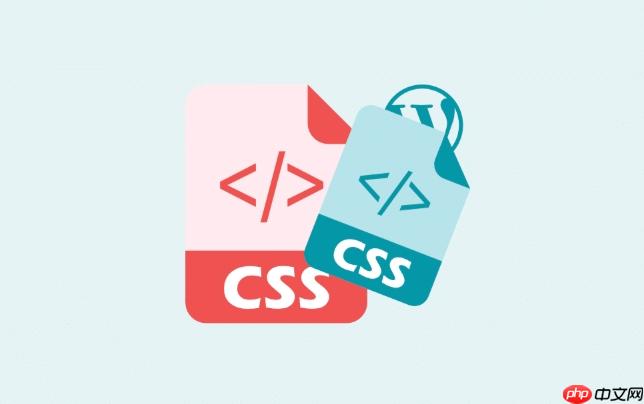
CSS表格的自适应高度,核心上讲,其实是浏览器默认行为的一部分。大多数情况下,表格单元格(
<td>
<tr>
display
overflow
要让CSS表格实现自适应高度,首先要确保没有父级元素对其施加了固定的高度限制,或者这些限制是可控的。最直接的方法是利用CSS的默认流,并辅以适当的
overflow
移除或调整固定高度限制: 检查表格本身、
<thead>
<tbody>
<tr>
<td>
height
max-height
min-height
height
auto
/* 示例:避免固定高度 */
.container {
/* height: 300px; /* ❌ 可能会限制表格高度 */
min-height: 100px; /* ✅ 更灵活 */
height: auto; /* ✅ 允许内容撑开 */
}
table, tr, td {
height: auto; /* 确保它们默认或被设置为auto */
}管理内容溢出: 当单元格内容过多时,默认会撑开高度。如果你想在一定高度内显示内容,并允许滚动,可以在单元格或其内部的
div
overflow: auto
overflow: scroll
立即学习“前端免费学习笔记(深入)”;
td {
/* 如果你希望内容在达到一定高度后滚动 */
max-height: 150px; /* 设定一个最大高度 */
overflow-y: auto; /* 允许垂直滚动 */
word-wrap: break-word; /* 确保长单词也能换行 */
}理解display
<table>
<tr>
<td>
div
display: table
display: table-row
display: table-cell
.table-like-container {
display: table;
width: 100%;
}
.table-row {
display: table-row;
}
.table-cell {
display: table-cell;
padding: 8px;
border: 1px solid #ccc;
vertical-align: top; /* 默认垂直居中,根据需要调整 */
}利用Flexbox或Grid: 对于更复杂的布局需求,或者当你发现传统表格模型难以满足时,Flexbox和Grid是更强大的工具。它们能让你更精细地控制行高和列宽的分布。
Flexbox: 可以让“行”中的“单元格”等高,或者根据内容自适应。
.flex-table-row {
display: flex;
align-items: stretch; /* 让所有子项(单元格)等高 */
/* flex-wrap: wrap; /* 如果需要换行 */
}
.flex-table-cell {
flex: 1; /* 每个单元格平均分配宽度 */
padding: 8px;
border: 1px solid #eee;
}Grid: 提供了更直观的二维布局控制,可以精确定义行和列的大小。
.grid-table {
display: grid;
grid-template-columns: repeat(3, 1fr); /* 3列,每列等宽 */
grid-auto-rows: minmax(50px, auto); /* 最小高度50px,内容多时自适应 */
gap: 1px; /* 单元格间距 */
}
.grid-cell {
padding: 8px;
border: 1px solid #ddd;
}说实话,我刚开始接触前端那会儿,也经常被表格的高度问题搞得一头雾水。明明内容那么多,表格却像被施了魔法一样,死活不肯长高。后来才明白,这背后往往不是表格本身不听话,而是我们对它施加了太多“不合理”的限制,或者没能正确理解CSS的布局模型。
最常见的误区,我觉得就是父容器的“霸道”。很多时候,我们为了整体布局的需要,会给包含表格的
div
height
max-height
overflow: auto
div
另一个根源在于对height: 100%
<td>
<tr>
height: 100%
<tr>
<tbody>
height: 100%
还有,white-space: nowrap
最后,就是对display
<table>
display: block
display: inline-block
div
display: table
display: table-row
display: table-cell
传统的
display: table
Flexbox,它主要解决的是一维布局问题,也就是行或列的布局。当我们在一个父容器上设置
display: flex
align-items: stretch
div
flex-container
display: flex
flex-item
align-items: stretch
<div class="flex-table">
<div class="flex-row">
<div class="flex-cell">内容较少</div>
<div class="flex-cell">这里的内容非常多,它会撑开整个单元格的高度,
而同行的其他单元格也会自动和它一样高,
这就是Flexbox在处理自适应高度方面的强大之处。</div>
<div class="flex-cell">又是一个短内容</div>
</div>
<div class="flex-row">
<div class="flex-cell">第二行短内容</div>
<div class="flex-cell">第二行长内容</div>
<div class="flex-cell">短</div>
</div>
</div>.flex-table {
border: 1px solid #ccc;
margin-bottom: 20px;
}
.flex-row {
display: flex;
align-items: stretch; /* 关键:让所有子项等高 */
border-bottom: 1px solid #eee;
}
.flex-row:last-child {
border-bottom: none;
}
.flex-cell {
flex: 1; /* 每个单元格平均分配可用空间 */
padding: 10px;
border-right: 1px solid #eee;
word-wrap: break-word;
box-sizing: border-box; /* 确保padding不影响宽度计算 */
}
.flex-cell:last-child {
border-right: none;
}Grid则更像是直接在页面上画网格,它能同时控制行和列。如果你想要一个真正意义上的二维表格布局,并且对行高和列宽有更精细的控制,Grid是更好的选择。通过
grid-template-rows
grid-template-columns
grid-auto-rows: minmax(50px, auto)
<div class="grid-table">
<div class="grid-header">标题1</div>
<div class="grid-header">标题2</div>
<div class="grid-header">标题3</div>
<div class="grid-cell">内容A</div>
<div class="grid-cell">这里是单元格B,内容可能会比较长,
Grid会确保它所在的行能根据这个最长的内容自动调整高度。</div>
<div class="grid-cell">内容C</div>
<div class="grid-cell">内容D</div>
<div class="grid-cell">内容E</div>
<div class="grid-cell">内容F,可能也比较长。</div>
</div>.grid-table {
display: grid;
grid-template-columns: repeat(3, 1fr); /* 3列,每列等宽 */
grid-auto-rows: minmax(40px, auto); /* 最小行高40px,内容多时自动撑开 */
gap: 1px; /* 单元格间距 */
border: 1px solid #ccc;
}
.grid-header, .grid-cell {
padding: 10px;
background-color: #f9f9f9;
border: 1px solid #eee;
word-wrap: break-word;
box-sizing: border-box;
text-align: center;
}
.grid-header {
font-weight: bold;
background-color: #e0e0e0;
}总而言之,Flexbox和Grid为我们提供了更现代化、更强大的工具来处理表格的自适应高度问题。它们不仅能让高度自适应得更智能,还能让整个布局过程更加灵活和可控。
表格内容自适应高度是好事,但如果内容实在太多,撑得表格太高,或者超出屏幕范围,那用户体验可就大打折扣了。这时候,我们就需要一些策略来优雅地处理内容溢出,既要保证信息可达,又要兼顾页面的美观和可用性。这就像我们写文章,不能一股脑地把所有信息都塞进去,得考虑读者能不能一眼看明白。溢出处理就是这个道理,是藏起来还是让它滚动,得看具体场景和用户体验。
单行文本截断与省略号(text-overflow: ellipsis
white-space: nowrap
overflow: hidden
text-overflow: ellipsis
.ellipsis-cell {
white-space: nowrap; /* 禁止文本换行 */
overflow: hidden; /* 隐藏溢出内容 */
text-overflow: ellipsis; /* 显示省略号 */
max-width: 150px; /* 设定一个最大宽度,否则可能无法触发省略号 */
display: inline-block; /* 确保这些属性生效 */
}多行文本截断(CSS或JavaScript): 如果需要显示多行内容,但又不想让它无限撑开高度,可以设定一个
max-height
overflow: hidden
text-overflow: ellipsis
-webkit-line-clamp
-webkit-line-clamp
/* 仅限WebKit浏览器,如Chrome, Safari */
.multiline-ellipsis-cell {
display: -webkit-box;
-webkit-line-clamp: 3; /* 限制为3行 */
-webkit-box-orient: vertical;
overflow: hidden;
text-overflow: ellipsis;
max-height: 60px; /* 大约三行的高度 */
}单元格内部滚动(overflow: auto
<td>
div
div
max-height
overflow-y: auto
<td>
<div class="scrollable-content">
这里是特别长的一段内容,它会在达到最大高度后自动出现滚动条,
让用户可以向下滚动查看所有信息,而不会影响表格的整体布局。
这是确保所有数据都可访问的有效方法。
</div>
</td>.scrollable-content {
max-height: 120px; /* 设定最大高度 */
overflow-y: auto; /* 允许垂直滚动 */
padding-right: 5px; /* 避免滚动条覆盖内容 */
word-wrap: break-word;
}展开/收起(JavaScript): 对于那些需要用户主动交互才能看到完整内容的情况,使用JavaScript实现内容的展开/收起功能是非常好的选择。表格单元格先显示部分内容,旁边放一个“查看更多”或“收起”按钮。这种方式提供了最佳的用户体验,因为它让用户决定何时查看完整信息,保持了表格的整洁。当然,这需要一些JavaScript代码,但现代前端框架让这变得非常容易实现。
选择哪种策略,真的得根据具体场景来定。如果是统计数据,摘要加省略号可能就够了;如果是详细描述,那滚动或者展开/收起就更合适。关键在于平衡信息密度和用户操作的便捷性。
以上就是CSS表格自适应高度怎么调_CSS表格自适应高度调整技巧的详细内容,更多请关注php中文网其它相关文章!

每个人都需要一台速度更快、更稳定的 PC。随着时间的推移,垃圾文件、旧注册表数据和不必要的后台进程会占用资源并降低性能。幸运的是,许多工具可以让 Windows 保持平稳运行。




Copyright 2014-2025 https://www.php.cn/ All Rights Reserved | php.cn | 湘ICP备2023035733号